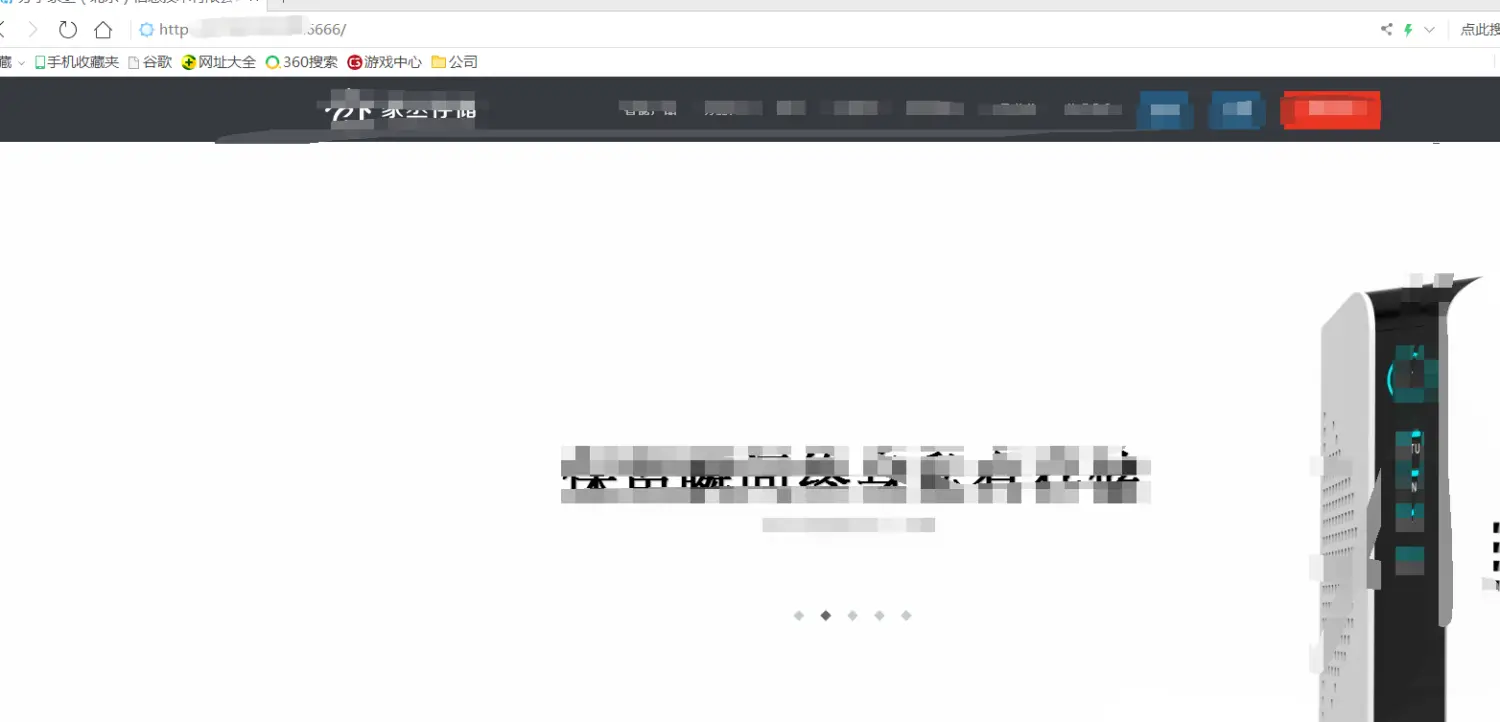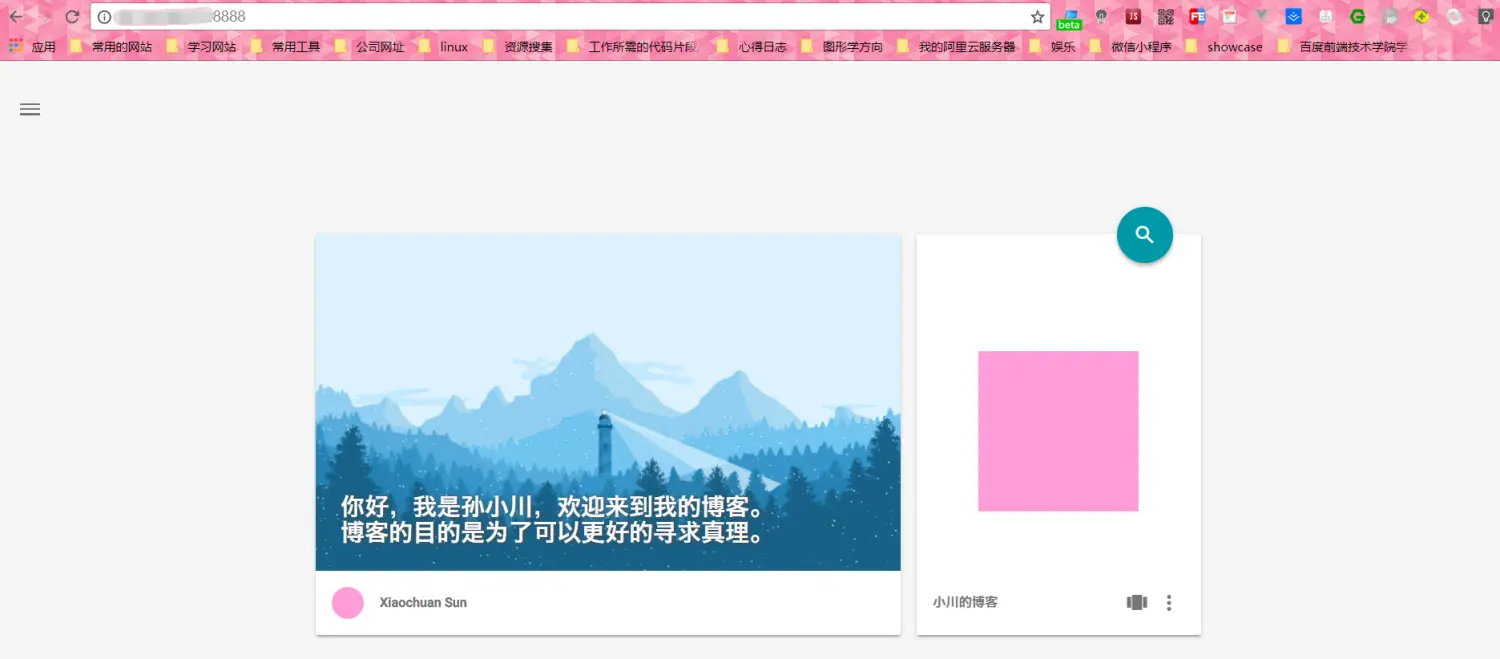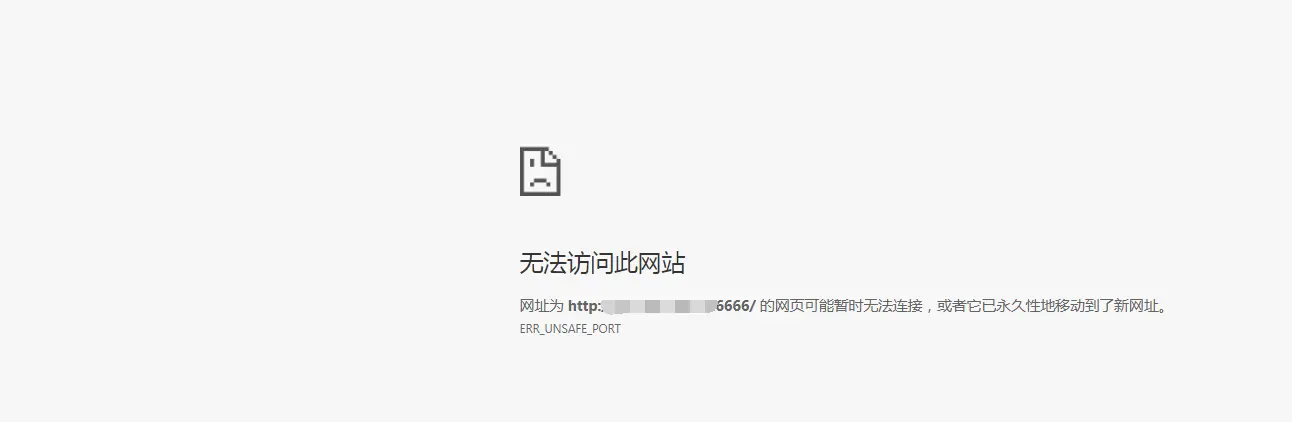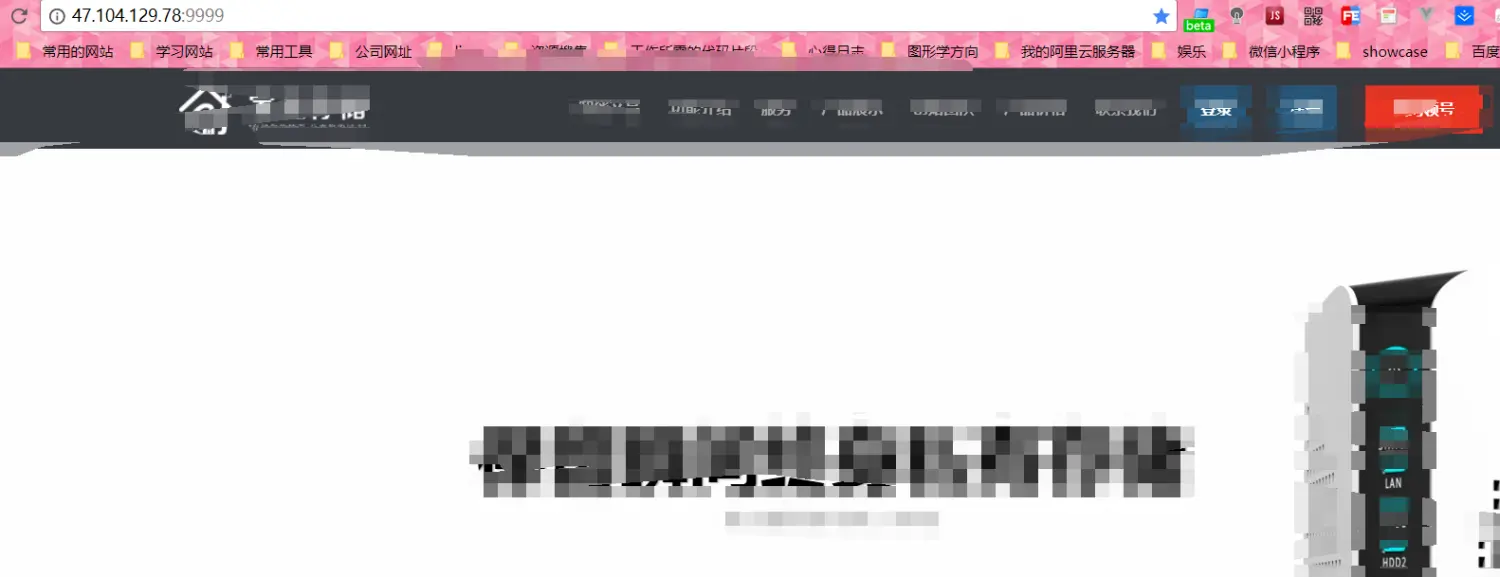- 一台服务器(我的是阿里云的
centos系统,亦可以使用虚拟机) - 服务器上必须已安装
nginx(我的版本是1.12.2,版本不同可能会存在一些小差异) 服务器还需安装 unzip 包
前言
我的本机是
windows系统,使用的是Xshell软件登录 远程服务器- 本机安装的是
cmder软件,使得可以在本机使用shell命令行开始操作
我的笔记:Linux 命令行操作(持续更新)
本文操作:参考他人文章
- 首先是站点目录的相关一系列操作
- 进入服务器创建一个存放站点文件夹的目录
```
mkdir /home/www
cd www
ls
创建一个站点目录
mkdir blog cd blog pwd cd ..创建另一个站点目录
mkdir fxjiacheng cd fxjiacheng pwd
- 将本地桌面的两个站点压缩包通过 `scp` 命令,上传至该目录下,下面的命令是在本机命令行编辑的> 
scp public.zip dis root@yourserverip:/home/www/blog enter yourserverpassword
scp dist.zip dis root@yourserverip:/home/www/fxjiacheng enter yourserverpassword
- 两个站点压缩包上传成功之后,在服务器中进行查看,并解压
cd /home/www ls cd blog ls
创建一个 html 目录存放文件
mkdir html cd html cd ..
将压缩包复制至 html 目录下进行解压
cp public.zip html cd html unzip public.zip
另一个站点目录操作与上面大致相同
cd ../.. ls cd fxjiacheng ls
创建一个 html 目录存放文件
mkdir html cd html cd ..
将压缩包复制至 html 目录下进行解压
cp dist.zip html cd html unzip dist.zip
2. 之后是重头戏,进入 `nginx` 配置目录,写相应的配置文件
cd /etc/nginx ls
查看 nginx 默认的配置文件
cat nginx.config
> - 上图可以看到 `nginx` 默认配置的一个目录,这里我选择将配置文件写在这个目录下
cd /etc/nginx/sites-enabled
- 新建并编辑一个站点的配置文件 ,这里需要注意的一点是:配置文件的后缀名必须是 `.config` 这样才能与默认的配置里面相呼应
vi sites_blog.conf
- 内容编辑如下> - 以上面同样的方法新建另一个站点配置文件
vi sites_fxjiacheng.conf
- 内容编辑如下> 3. 完成上面的两个之后可别忘了要重新加载 `nginx` 的 配置文件噢(这个东西不知何故我总是会忘~~)
下面的两个命令都可以
systemctl restart nginx nginx -s reload
查看 nginx 状态
systemctl status nginx
```
- 之后就是测试是否成功了
- 浏览器输入你的服务器 IP + 端口号(6666)
- 浏览器输入你的服务器 IP + 端口号(8888)
- 细心的同学可能发现了,我用了两个不同的浏览器,原因是:6666 这个端口不知何故在谷歌浏览器中总是访问失败~~
- 更新: 6666 端口问题,我在配置文件中把端口改为 9999 就可以了,推断是端口被某个程序占用所致